从零开始 DIY 智能家居
家居DIY:从零开始打造个性化的壁灯 #生活乐趣# #生活分享# #家居生活方式# #家居 DIY 知识#
前言
做完智慧浇水器之后对这种可以节省时间和精力的场景总有一种谜之向往(懒鬼是这样的),这次我准备做一个可以自动开窗的装置,结合之前的甲醛检测传感器就可以实现甲醛含量过高自动开窗通风,之后还可以把燃气检测、烟雾检测、一氧化碳检测、空气质量检测的各种气体传感器也接入进来,这个场景的覆盖面以及实用性也拉满了,有朋友要是还有想法可以在这个场景中接入哪些部件也可以留言给我,之后我都接入进来(快给我留言吧!求求你们了,让我室友给大伙磕头了!)。

硬件选择
板子依然选择超级好用,无敌便宜,资料齐全,生态完善之安信可 ESP32S 。
电动开窗器的选择呢,因为我家是常见的滑动平移的窗户,淘宝上大多都是推拉的,找了半天挑了一家最便宜的进行改造 ,别问,问就是穷!(T▽T)
接线有些复杂,因为这个开窗器的方向是由电流方向控制的,我就用了手边的一个三路继电器做了个电流反转的功能,接线具体如下:
ESP32S-5V — 继电器-Vcc
ESP32S-GND — 继电器-GND
ESP32S-P25 — 继电器-1路控制端
ESP32S-P26 — 继电器-2路控制端
ESP32S-P27 — 继电器-3路控制端
+24V 输出 — 继电器1路中间节点
-24V 输出 — 继电器3路中间节点
继电器1路常开节点 — 继电器2路中间节点
继电器2路常闭节点 — 继电器3路常开节点
继电器2路常开节点 — 继电器3路常闭节点
继电器3路常闭节点 — 开窗器的 +24V 输入
继电器3路常开节点 — 开窗器的 - 24V 输入


乱的一笔的飞线让大家看笑话了(/ω\)
最后用翼辉的 Spirit 1 边缘计算机,来进行设备控制。
代码解析
获取代码为了方便讲解逻辑,我会打乱代码的顺序可能还会进行裁剪,要是想直接拿代码跑的朋友可以直接去 灵感桌面的秘密宝库 获取代码,或者直接 clone:
https://gitee.com/inspiration-desktop/DEV-lib-arduino.git 1
下载或者 clone代码后这次用到的是这个三个文件夹:

cjson:我移植的 cjson 库,就是标准的 cjson 库,放到 arduino 安装目录下的 libraries 文件夹里,百度一下 cjson 的函数使用就行了。
libsddc:是我移植自官方的SDDC库和自己写的 SDK,也是放入 libraries 文件夹里就行。里面是 SDDC 协议的处理函数,我们不用管。
demo 文件夹里面就是我们各种传感器的 demo 代码了:

红圈的 windows_sddc_sdk_demo 文件夹里面就是我们代码,点进去就能看见 windows_sddc_sdk_demo.ino 文件,双击文件会自动启动 arduino-IDE 打开代码。在工具 -> 端口 选择对应的 COM 口然后点击上传就可以把代码烧录到板子里:
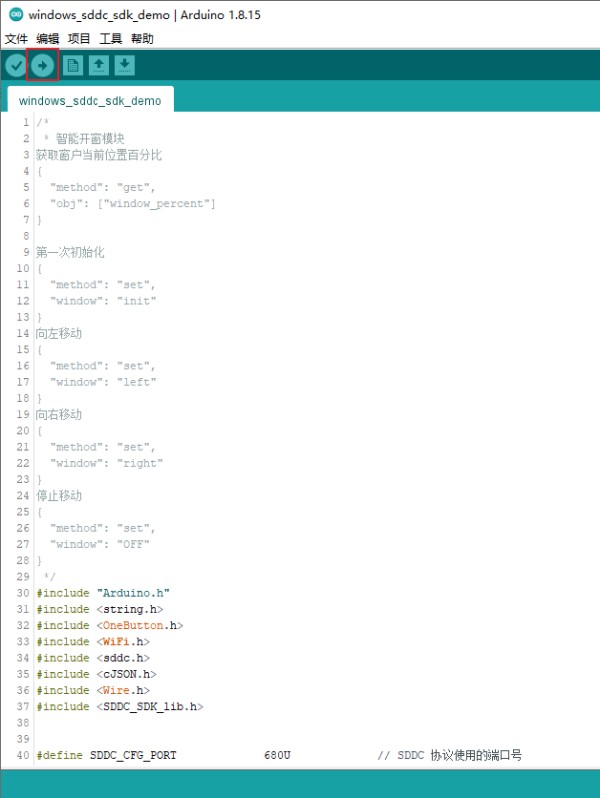
具体 arduino 使用教程可以看我之前的文章 arduino开发指导 和 手把手带你 arduino 开发:基于ESP32S 的第一个应用-红外测温枪(带引脚图)
设备控制命令:通过 Spirit 1 的应用程序或者嗅探器 向传感器设备发送的命令:
获取窗户当前位置百分比
{ "method": "get", "obj": ["window_percent"] } 1234
向左移动
{ "method": "set", "window": "left" } 1234
向右移动
{ "method": "set", "window": "right" } 1234
停止移动
{ "method": "set", "window": "OFF" } 1234 配置设备信息
这部分代码可以配置 WiFi 名字和 WiFi 密码,要使用的引脚,并且配置设备在 Spirit 1 上显示的信息:
#define SDDC_CFG_PORT 680U // SDDC 协议使用的端口号 #define PIN_INPUT 0 // 选择 IO0 进行控制 #define ESP_TASK_STACK_SIZE 4096 #define ESP_TASK_PRIO 25 #define WINDOW_STATE_RIGHT 1 #define WINDOW_STATE_LEFT 0 #define WINDOW_ON 1 #define WINDOW_OFF 0 #define WINDOW_PERCENT "window_percent" static int window_state = 0; static int window_direction = 0; static double window_percent = 0; static sddc_t *g_sddc; static const char* ssid = "EOS-Tenda"; // WiFi 名 static const char* password = "1234567890"; // WiFi 密码 static const int window2_pin = 25; // 电机方向的控制引脚 static const int window1_pin = 26; // 电机方向的控制引脚 static const int off_pin = 27; // 电机启停的控制引脚 /* * 当前设备的信息定义 */ DEV_INFO dev_info = { .name = "智能开窗器", .type = "device.window", .excl = SDDC_FALSE, .desc = "ESP-32S", .model = "IDWINDOW01B", .vendor = "inspiration-desktop", }; /* * 系统注册对象汇聚 */ SDDC_CONFIG_INFO sys_cfg = { .token = "1234567890", // 设备密码 .devinfo = &dev_info, .io_dev_reg = io_dev, .io_dev_reg_num = ARRAY_SIZE(io_dev), .num_dev_reg = num_dev, .num_dev_reg_num = ARRAY_SIZE(num_dev), .state_get_reg = dev_state_get_reg, .state_get_reg_num = ARRAY_SIZE(dev_state_get_reg), .dis_dev_reg = dis_dev, .dis_dev_num = ARRAY_SIZE(dis_dev), };
123456789101112131415161718192021222324252627282930313233343536373839404142434445464748495051 回调函数注册这是收到命令后回调函数注册的位置,在这里注册的函数才能被 SDK 正确的调用,执行正确的动作。
具体 SDK 的解析可以参考 同人逼死官方系列!基于sddc 协议的SDK框架 sddc_sdk_lib 解析 和 同人逼死官方系列!从 DDC 嗅探器到 sddc_sdk_lib 的数据解析
/* * 数字量设备对象函数与处理方法注册 */ NUM_DEV_REGINFO num_dev[] = { {"window_percent",window_percent_set}, }; /* * 显示设备对象函数与处理方法注册 */ DIS_DEV_REGINFO dis_dev[] = { }; /* * IO设备对象设置函数与处理方法注册 */ IO_DEV_REGINFO io_dev[] = { {"window",window_set}, }; /* * 系统对象状态获取注册 */ DEV_STATE_GET dev_state_get_reg[] = { {"window", DEV_IO_TYPE, window_get}, {"window_percent", DEV_NUM_TYPE, window_percent_get}, };
123456789101112131415161718192021222324252627 数据获取与发送流程这里是我们自己编写的处理流程 ,可以根据你的需求自己更改,收到 set 或者 get 后根据前面的注册的函数,进入对应的处理函数。
static void dev_report_state() { cJSON * root = cJSON_CreateObject(); cJSON * array = cJSON_CreateArray(); cJSON_AddItemToArray(array, cJSON_CreateString(WINDOW_PERCENT)); cJSON_AddItemToObject(root, "obj", array); object_report(root); } static void window_percent_task(void *arg) { while(1) { if (window_state) { if (window_direction == 1 && window_percent < 100) { window_percent++; } else if (window_direction == 0 && window_percent > 0) { window_percent--; } if (window_percent == 0 || window_percent == 100) { printf("停止移动!\n"); digitalWrite(off_pin, LOW); window_state = WINDOW_OFF; } dev_report_state(); } delay(250); } } sddc_bool_t window_percent_set(const uint64_t value) { window_percent = value; return SDDC_TRUE; } /* * 开窗控制函数 */ sddc_bool_t window_set(const char* value) { if (!strcmp(value,"left") && window_percent > 0) { digitalWrite(off_pin, LOW); digitalWrite(window1_pin, HIGH); digitalWrite(window2_pin, HIGH); window_direction = WINDOW_STATE_LEFT; window_state = WINDOW_ON; if (digitalRead(window1_pin) == 1 && digitalRead(window2_pin) == 1) { digitalWrite(off_pin, HIGH); printf("向左移动!\n"); } else { printf("短路警告!!!\n"); digitalWrite(off_pin, LOW); } } else if (!strcmp(value,"right") && window_percent < 100) { digitalWrite(off_pin, LOW); digitalWrite(window1_pin, LOW); digitalWrite(window2_pin, LOW); window_direction = WINDOW_STATE_RIGHT; window_state = WINDOW_ON; if (digitalRead(window1_pin) == 0 && digitalRead(window2_pin) == 0) { digitalWrite(off_pin, HIGH); printf("向右移动!\n"); } else { printf("短路警告!!!\n"); digitalWrite(off_pin, LOW); } } else if (!strcmp(value,"OFF")) { printf("停止移动!\n"); digitalWrite(off_pin, LOW); window_state = WINDOW_OFF; } else if (!strcmp(value,"init")) { printf("init!\n"); } return SDDC_TRUE; }
1234567891011121314151617181920212223242526272829303132333435363738394041424344454647484950515253545556575859606162636465666768697071727374代码写完之后烧录进去就完事了,和之前完全一样,点一下保存,然后上传OK,具体可以看之前的文档,我就懒得再写一遍啦 (/ω\)
验证
打开之前写的 DDC 协议嗅探器进行下测试,没毛病,之后再写个应用,完美!
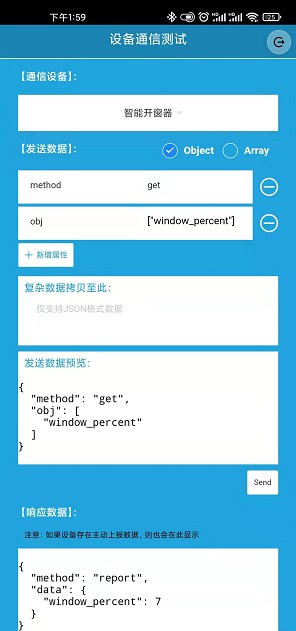
总结
这个智能开窗器改完还是蛮有成就感的(主要是那个接线太炸裂了〒▽〒),之后会写个应用来把这个场景完善的表现出来,大家敬请期待吧,有什么好的想法和建议也可以给我评论留言呦!
本文仅个人学习使用,如有错误,欢迎指正, ( ੭ ˙ᗜ˙ )੭谢谢老板!
网址:从零开始 DIY 智能家居 https://www.yuejiaxmz.com/news/view/165206
相关内容
智能家居diy书籍 智能家居 diyHome Depot发展史:开启家居DIY时代零售巨头
居家锻炼必看!从零开始提升你的健康
智能化生活,从澄澜筑景智慧家居开始
DIY小屋制作全攻略:从零开始打造属于自己的小家
智慧生活从家开始:澄澜筑景智能家居解决方案
创意家居清洁,绿色环保从DIY开始!
智能家居简明指南:未来生活从现在开始
从零开始的极简生活│客厅篇
智慧生活从家开始:澄澜筑景智慧家居引领潮流

